Akses File MikroTik Melalui WinBox
Winbox Mikrotik - Mengelola File/ berkas di Mikrotik salah satunya dapat dilakukan dengan menggunakan WinBox. Winbox merupakan sebuah software atau utility yang digunakan untuk meremote Server Mikrotik. Hampir semua fitur di Mikrotik bisa dikelola dengan menggunakan Winbox, seperti pada tutorial kali ini, saya akan mencoba mengelola File-file di Mikrotik dengan menggunakan WinBox.
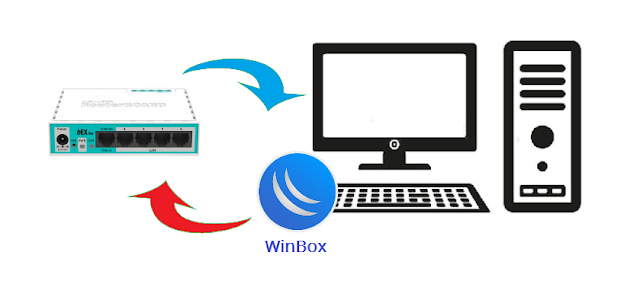
Dalam hal ini saya hanya akan mengunakan Winbox sebagai sarana untuk mengelola File, salah satunya seperti menyalin File/ berkas dari Mikrotik ke PC dan atau sebaliknya yaitu menyalin File/ berkas dari PC ke Mikrotik dengan menggunakan WinBox.
Dalam metode ini, saya akan menggunakan beberapa cara untuk mengelola File/ berkas tersebut, yaitu dengan cara Upload, Copy Paste dan Drag and Drop. Untuk memulainya, terlebih dahulu buka dan Masuk ke mikrotik dengan menggunakan WinBox, gunakan Akun untuk autentikasi sesuai konfigurasi Mikrotik sebelumnya.

Berikut ini beberapa cara yang saya implemetasikan untuk menyalin File/ berkas dari Mikrotik ke PC dan sebaliknya dari PC ke Mikrotik;
Menyalin File dari PC ke Mikrotik dengan cara Upload
1. Masuk ke WinBox, pada interface menu disisi kiri, pilih "Files".
2. Pada File List, pilih "Upload".
3. Pada Upload File, pilih Berkas yang akan di Upload.
4. Kemudian yang terahir pilih "Open".

Menyalin File dari PC ke Mikrotik dengan cara Copy dan Paste
1. Di PC (File Explorer), klik kanan pada berkas yang akan di salin,
2. Kemudian pilih "Copy".
3. Di WinBox, pada interface menu disisi kiri, pilih "Files".
4. Pada File List, pilih "Paste".

Menyalin File dari PC ke Mikrotik dengan cara Drag and Drop
1. Buka WinBox, pada interface menu disisi kiri, pilih "Files".
2. Di PC, buka File Explorer, lalu pilih berkas yang akan disalin dengan cara klik kiri (tekan dan tahan), lalu tarik/ geser ke WinBox dimana File List tersimpan, kemudian lepaskan.

Menyalin File dari MIkrotik ke PC dengan cara Copy dan Paste
1. Buka WinBox, pada interface menu disisi kiri, pilih "Files".
2. Klik kiri/ pilih File yang akan disalin.
3. Kemudian klik tombol Copy.
4. Di PC, pada File Explore, bawa kursor dimana File akan di simpan, kemudian klik kanan, dan
5. Yang terakhir pilih Paste

Menyalin File dari MIkrotik ke PC dengan cara Drag and Drop
1. Buka WinBox, pada interface menu disisi kiri, pilih "Files".
2. Pada File List pilih berkas yang akan disalin dengan cara klik kiri (tekan dan tahan), lalu tarik/ geser ke File Explore pada directory dimana File akan disimpan, kemudian lepaskan (drop file disini).

Demikian mungkin itu yang dapat saya share pada kesempatan kali ini, yaitu cara menggunakan winbox mikrotik untuk mengelola file/ berkas, salah satunya seperti upload file mikrotik. Lihat juga tutorial upload file ftp mikrotik disini, Terimakasih!
0 komentar:
Post a Comment
Catatan :
Untuk menyisipkan gambar kedalam komentar, gunakan tag : [img]URL_Gambar[/img]
atau <i rel="image">URL_Gambar</i>
Untuk Video Youtube : [youtube]URL_Video[/youtube]
atau <i rel="youtube">URL_Video</i>
Untuk "Kutipan", gunakan : [blockquote]Kutipan_Anda[/blockquote]
atau <b rel="quote">Kutipan_Anda</b>
Untuk menyisipkan Kode: [code]KODE[/code]
atau <i rel="code">KODE</i>
atau <i rel="pre">KODE</i>
Dan untuk menyisipkan smiles/ emoticon, lihat kode Emoticon